
Pages est un puissant traitement de texte qui vous permet de créer des documents époustouflants et est inclus avec la plupart des appareils Apple. La beauté de l’achat de produits Apple est qu’ils sont livrés avec presque tout ce dont vous avez besoin dès la sortie de la boîte et, pour la plupart, vous n’avez pas besoin d’acheter de logiciels supplémentaires.
Ne vous inquiétez pas si vous travaillez et que l’application Pages plante ou que vous oubliez de sauvegarder votre travail. Pages est équipé d’un système de sauvegarde automatique intégré. C’est pratique car ce système sauvegarde automatiquement votre travail. Cependant, si le programme plante ou si votre Mac redémarre soudainement, vous risquez de perdre le travail que vous avez ajouté à votre document, ce qui peut être frustrant.
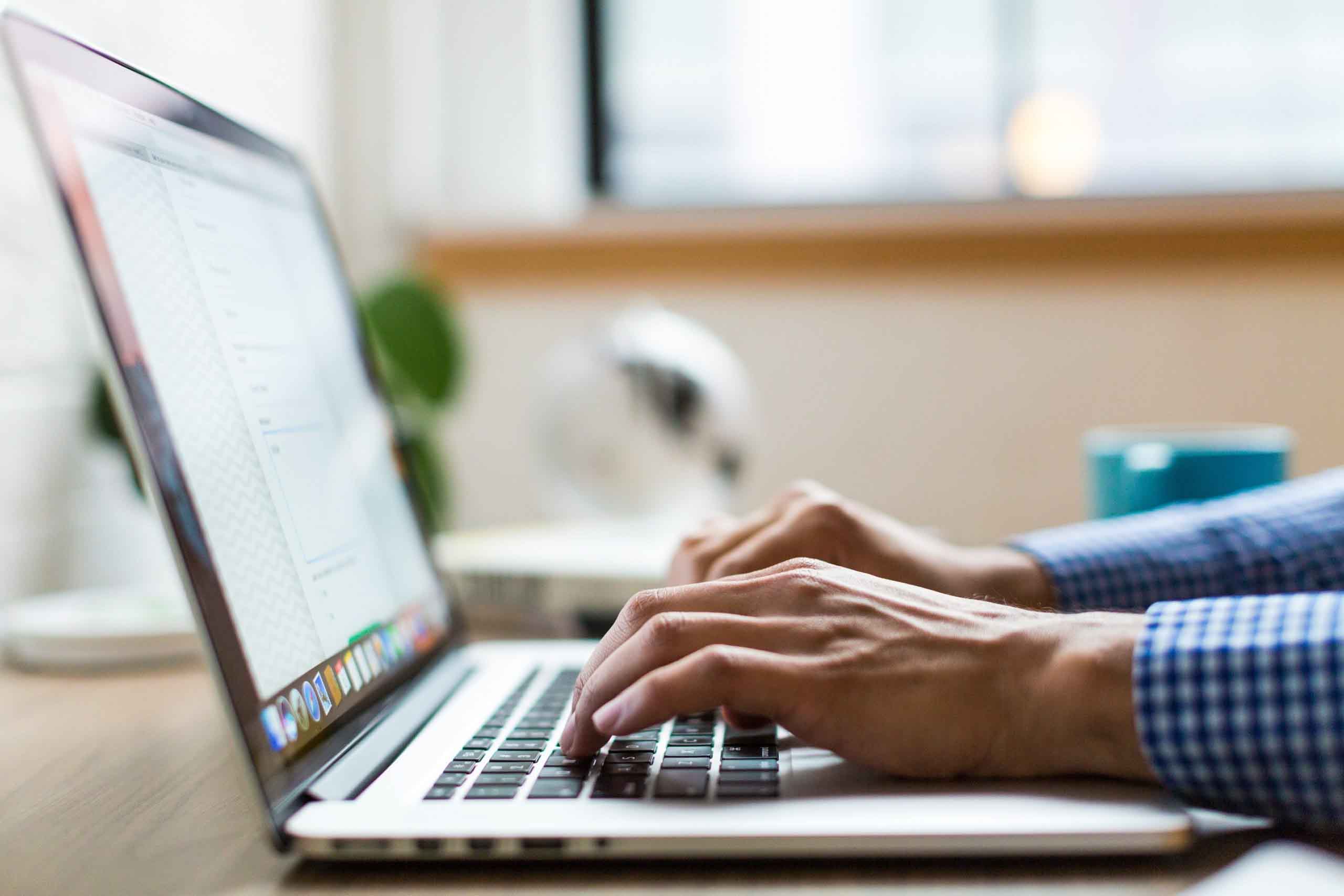
Dans cet article, nous allons voir comment récupérer des documents Pages non enregistrés et les remettre sur votre Mac.
Table des Matières
Comment récupérer un document Pages qui n’a pas été enregistré
Si vous ne vous souvenez pas où vous avez enregistré votre document Pages ou s’il n’a pas été enregistré, ne vous inquiétez pas. Il existe plusieurs façons de restaurer des documents Pages. Vous pouvez trouver les documents récemment ouverts dans Pages, ou utiliser Spotlight pour rechercher un document par son titre ou son contenu. C’est un outil assez puissant.
Spotlight effectue des recherches sur l’ensemble de votre Mac et des pièces jointes aux e-mails, ce qui est très pratique si vous ne savez pas exactement où vous l’avez enregistré sur votre Mac. Il y a une loupe Spotlight dans le coin supérieur droit sur laquelle vous pouvez cliquer pour rechercher sur votre Mac.
Dans l’exemple ci-dessous, je vais vous expliquer comment récupérer un document Pages en utilisant la fonctionnalité intégrée des documents récemment ouverts, que vous pouvez essayer d’utiliser si vous ne l’avez pas trouvé avec la fonctionnalité de recherche Spotlight. C’est très pratique et vous n’avez pas besoin de faire quoi que ce soit à l’avance pour que cela fonctionne pour vous.
Étape 1. Lancez Pages en allant dans le Finder, puis en double-cliquant sur le nom de l’application. Si Pages a disparu de votre Mac et que vous ne le voyez pas dans votre dossier Applications, vous pouvez très probablement téléchargez-le gratuitement depuis l’App Store de votre Mac.
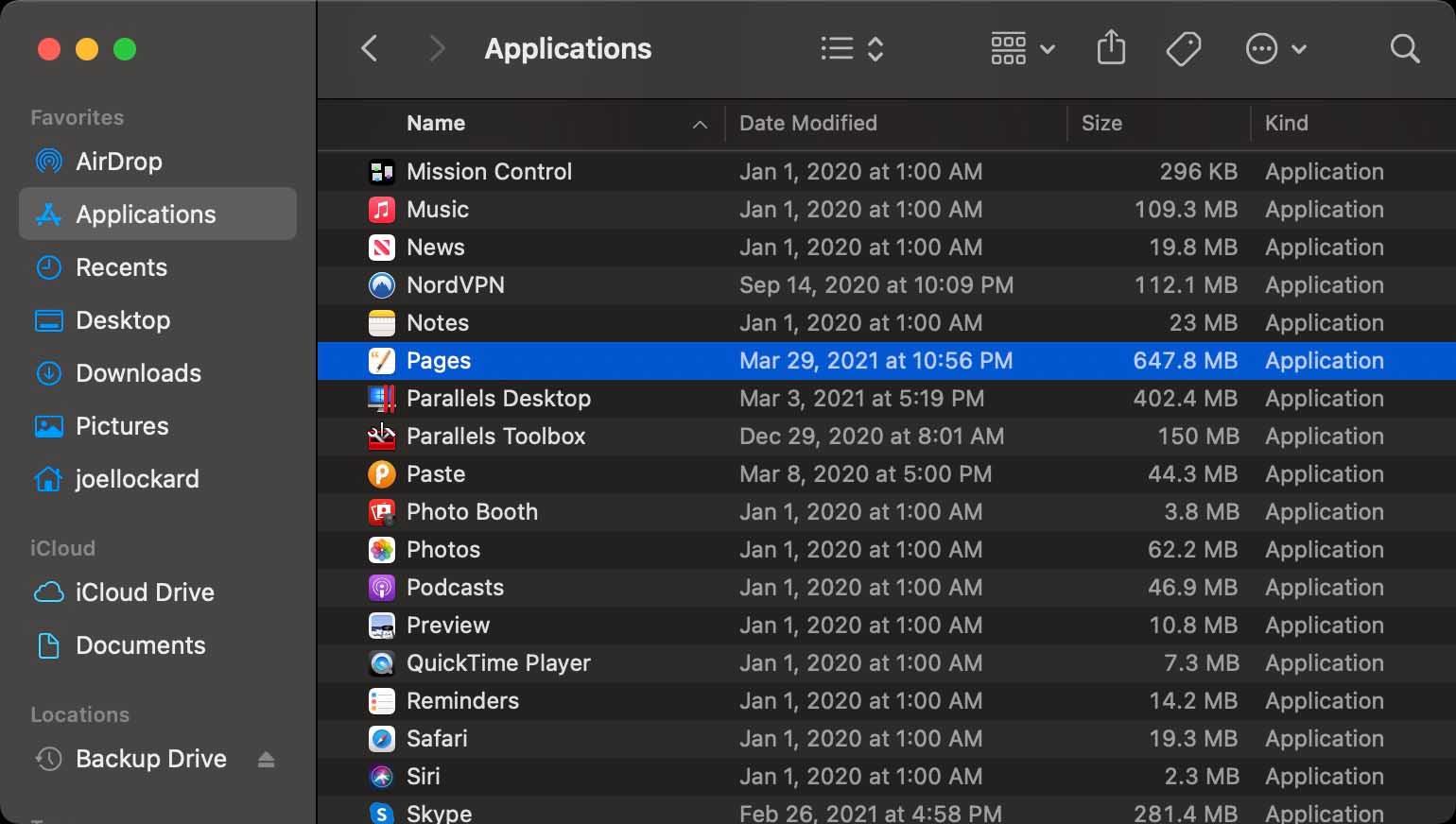
Étape 2. Une fois que vous avez lancé Pages, rendez-vous dans le coin supérieur gauche et sélectionnez Fichier. Une fois le menu déroulé, vous devrez ensuite sélectionner Ouvrir récent et rechercher le nom du document que vous souhaitez récupérer.

Vous remarquerez qu’il y a plus d’un document récent qui s’affiche dans le menu Ouvrir récent sur mon Mac. Cela est dû au fait que Pages affiche plusieurs documents sur lesquels j’ai travaillé récemment, donc si vous travaillez avec plusieurs documents et ne vous souvenez plus où vous les avez sauvegardés, ils devraient apparaître ici.
Comment récupérer des documents Pages non enregistrés en utilisant Disk Drill
Les programmes de récupération de données tels que Disk Drill nous permettent de récupérer des documents Pages non enregistrés ou supprimés, même après qu’ils aient été supprimés de notre ordinateur. Il peut faire cela car il peut scanner les données sur votre disque dur et trouver des fichiers même s’ils ont été supprimés de votre Mac. Les fichiers ne sont pas réellement supprimés mais ont simplement été marqués comme espace libre pour enregistrer de nouvelles données.
Il est très important que si vous avez un document Pages non sauvegardé ou supprimé, vous cessiez d’utiliser votre Mac, car l’enregistrement de nouvelles données pourrait entraîner l’écrasement du fichier. Si vous pouvez télécharger et lancer Disk Drill à partir d’un périphérique externe, cela vous donnera la meilleure chance en matière de récupération de données.
Étape 1. Download and install Disk Drill for your computer.
Étape 2. Initiate a scan by selecting Storage Devices and then look for your hard drive. Keep in mind that Disk Drill can also scan external hard drives and other devices as well.
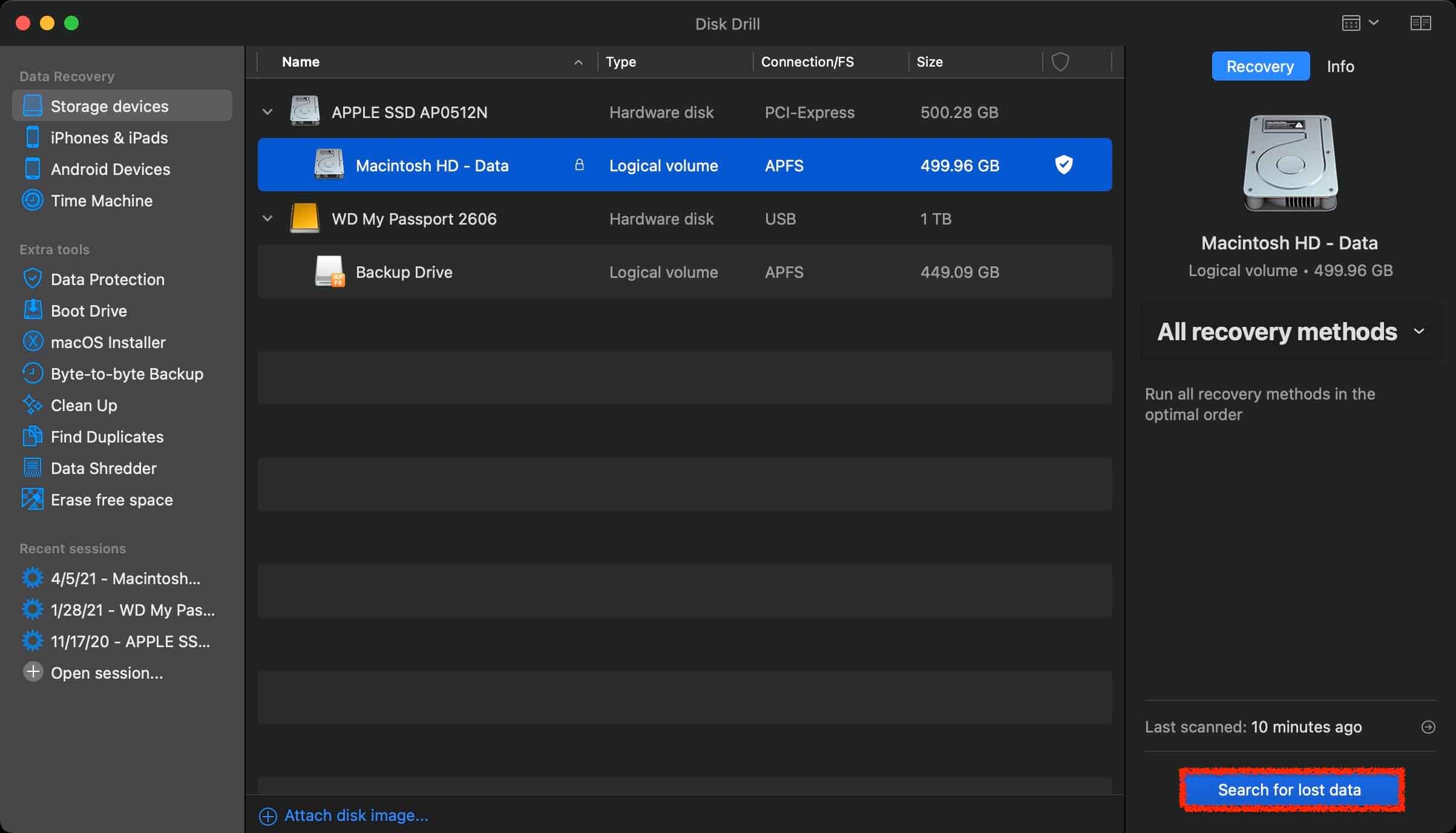
Étape 3. After you have chosen what storage device to scan, wait for the scan process to complete. This can take some time depending on how much data that you have. When the scan has completed, click on Review found items and we can search for the Pages documents that have disappeared.
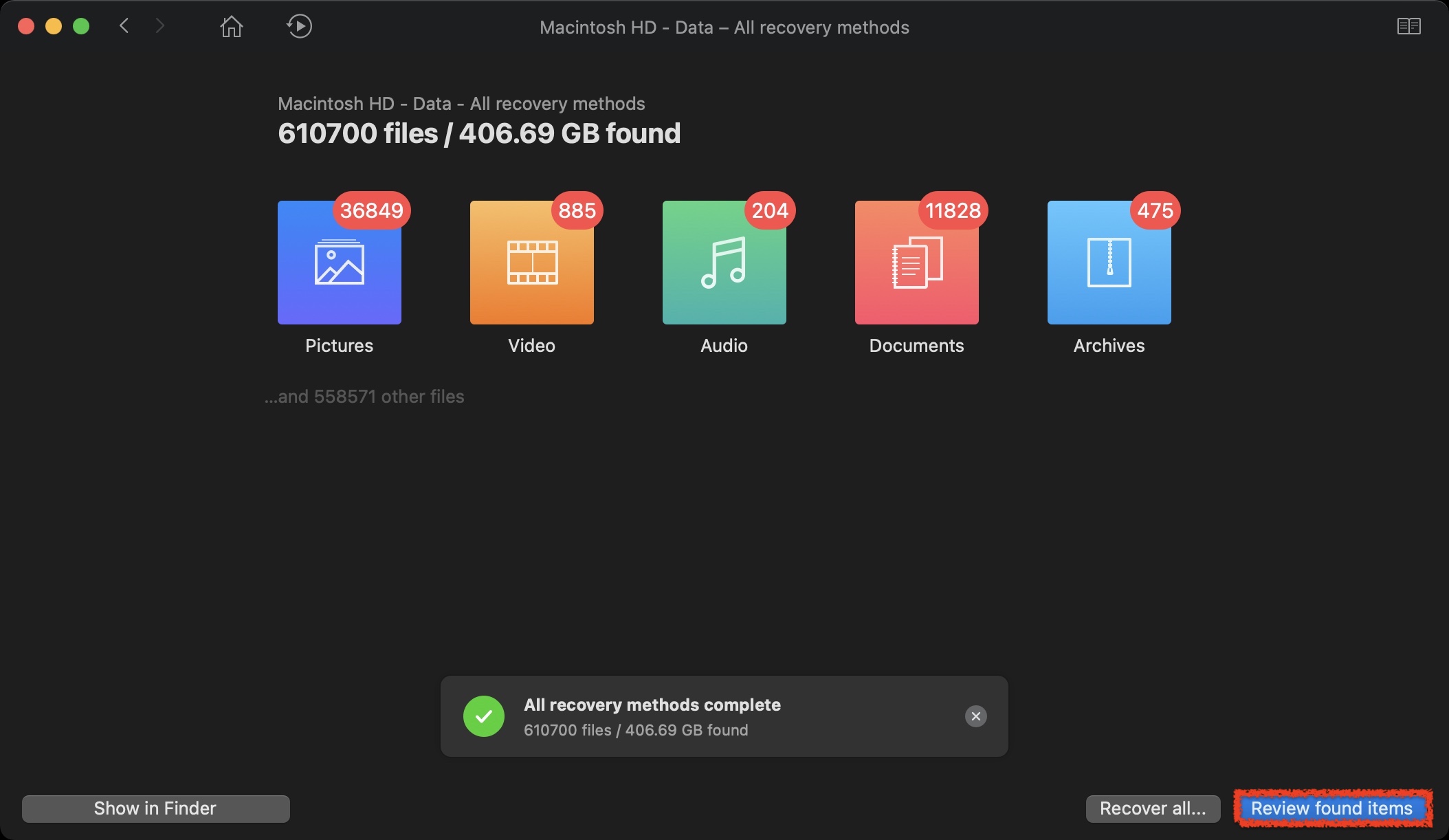
Étape 4. Once you have found the Pages document that you want to restore, click on it to see a preview of it. This is one of my favorite features in Disk Drill as it will allow you to preview the article before recovery so that you know that you’re recovering the correct file.
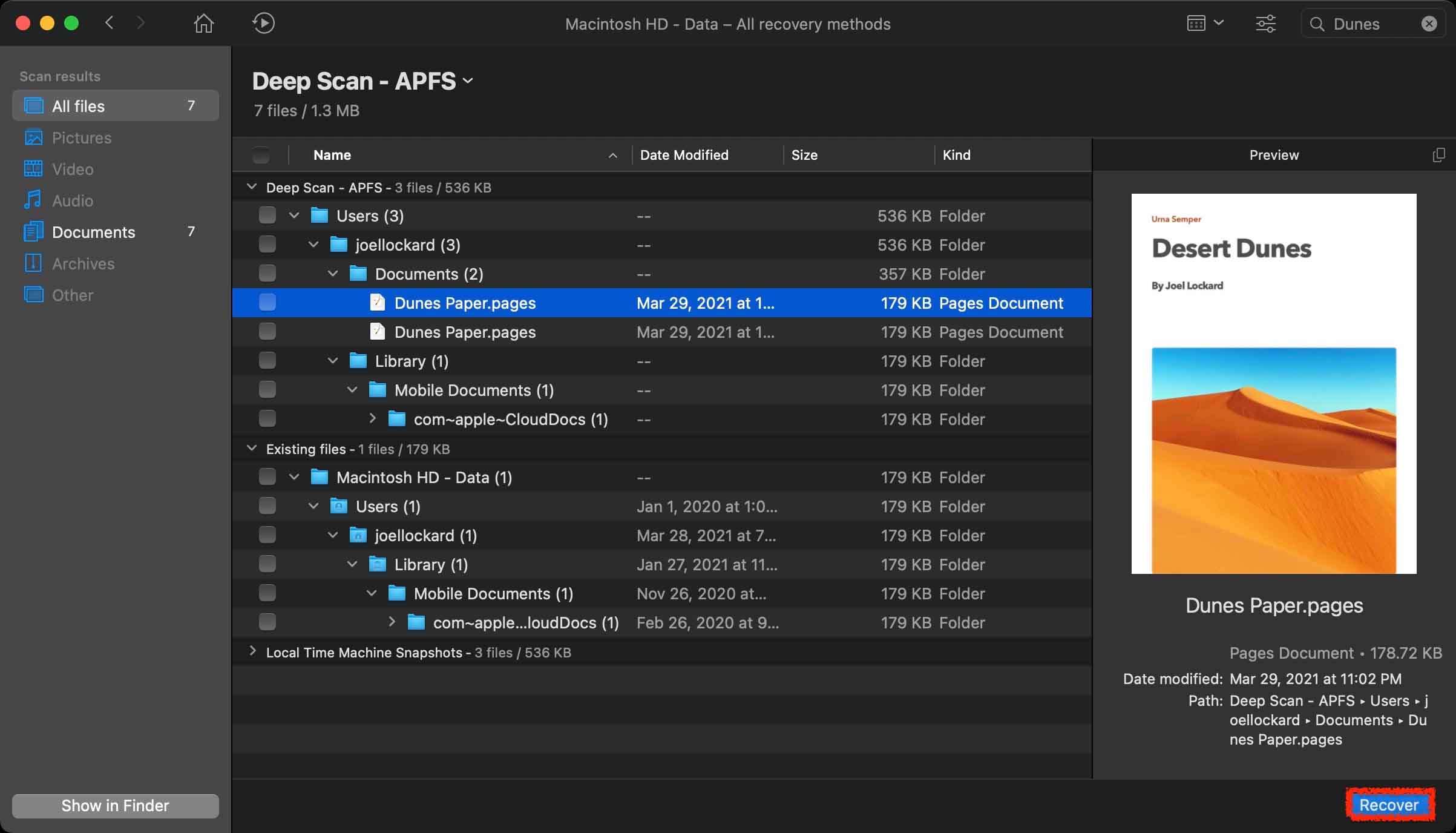
Étape 5. After clicking on Recover, you will then be greeted by a confirmation message letting you know that the recovery was successful.
Disk Drill peut récupérer d’autres éléments que des documents Pages. Il peut récupérer des images, des vidéos, de l’audio et de nombreux autres types de fichiers. Gardez cela à l’esprit si vous perdez un fichier à l’avenir et que vous devez le récupérer.
Récupération des documents Pages perdus sur Mac depuis la Corbeille
Si vous pensez avoir accidentellement supprimé le document Pages, il devrait être dans la corbeille et nous pouvons le récupérer à partir de là tant que votre corbeille n’est pas configurée pour se vider automatiquement.
Étape 1. Sur votre Dock, recherchez l’icône de la Corbeille et cliquez dessus pour l’ouvrir.
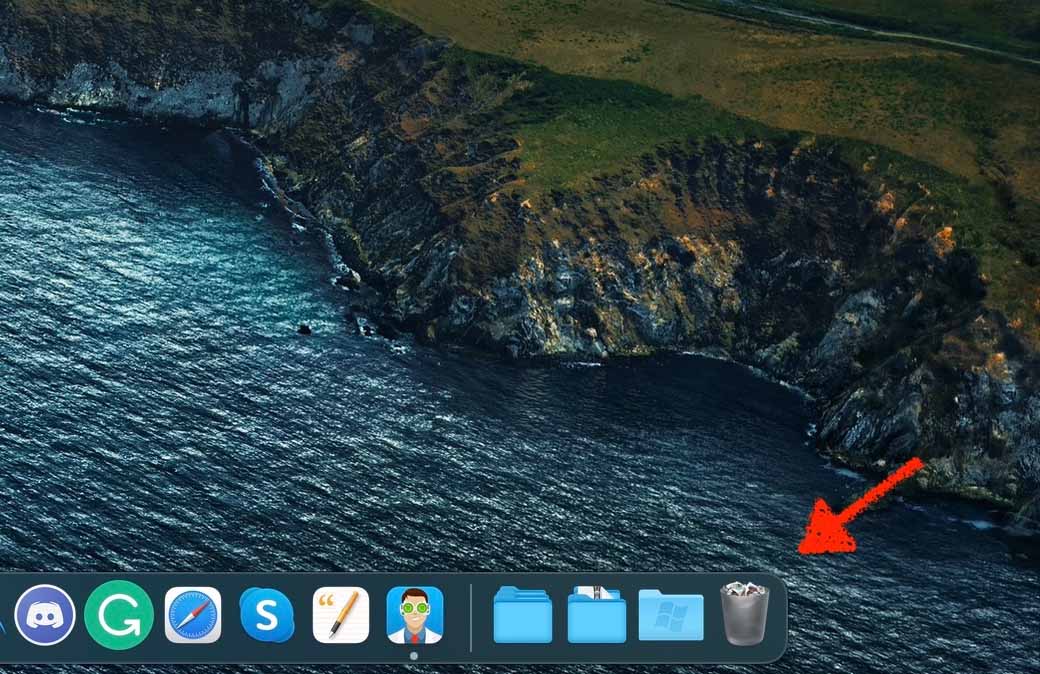
Étape 2. Once within the Trash, look for the name of the deleted Pages document. You can also recover any other files that you see here.
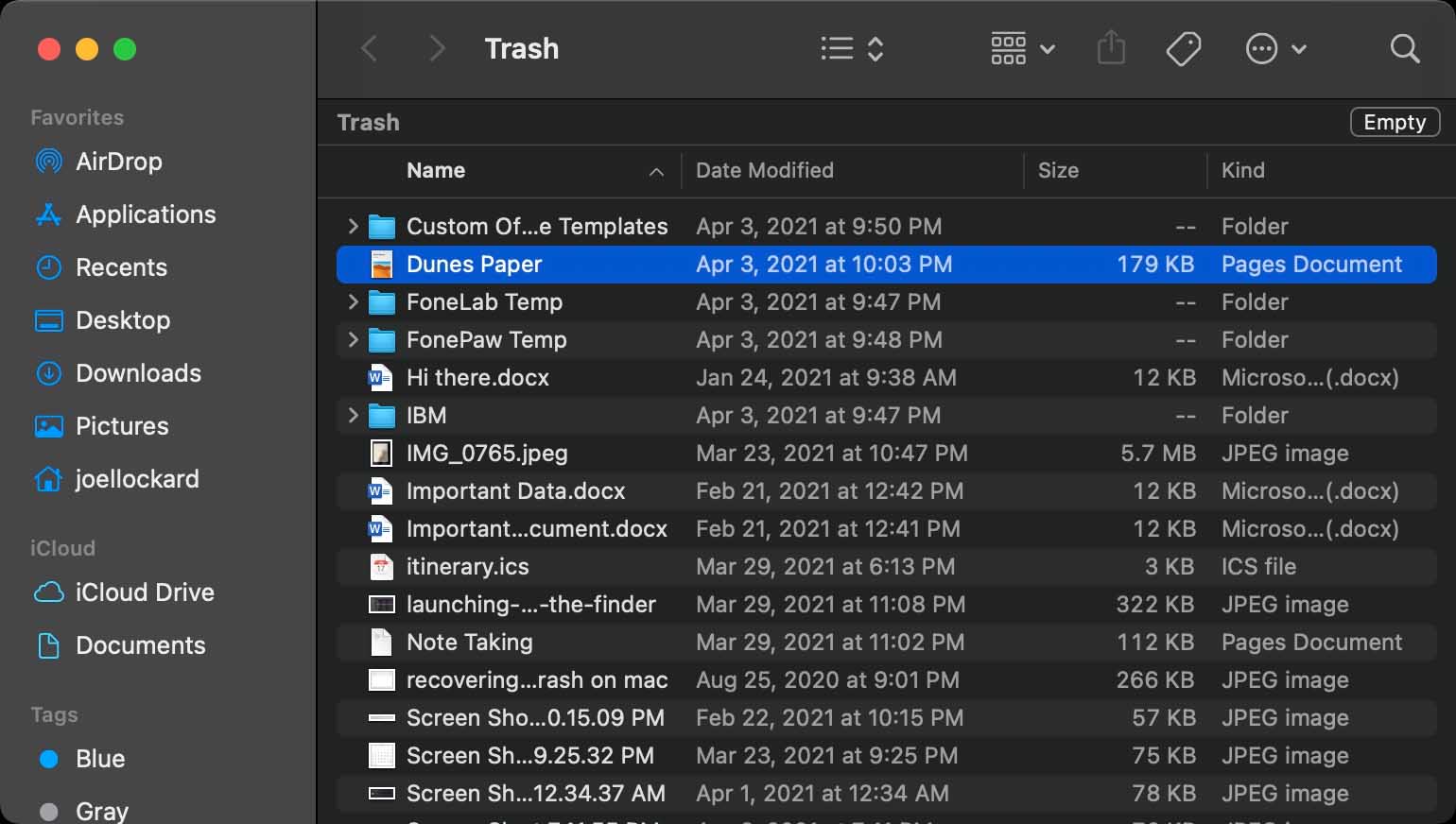
Étape 3. Highlight it and then right-click on it to open up the contextual menu. From here you will want to choose Put Back and this will allow us to recover deleted Pages documents.
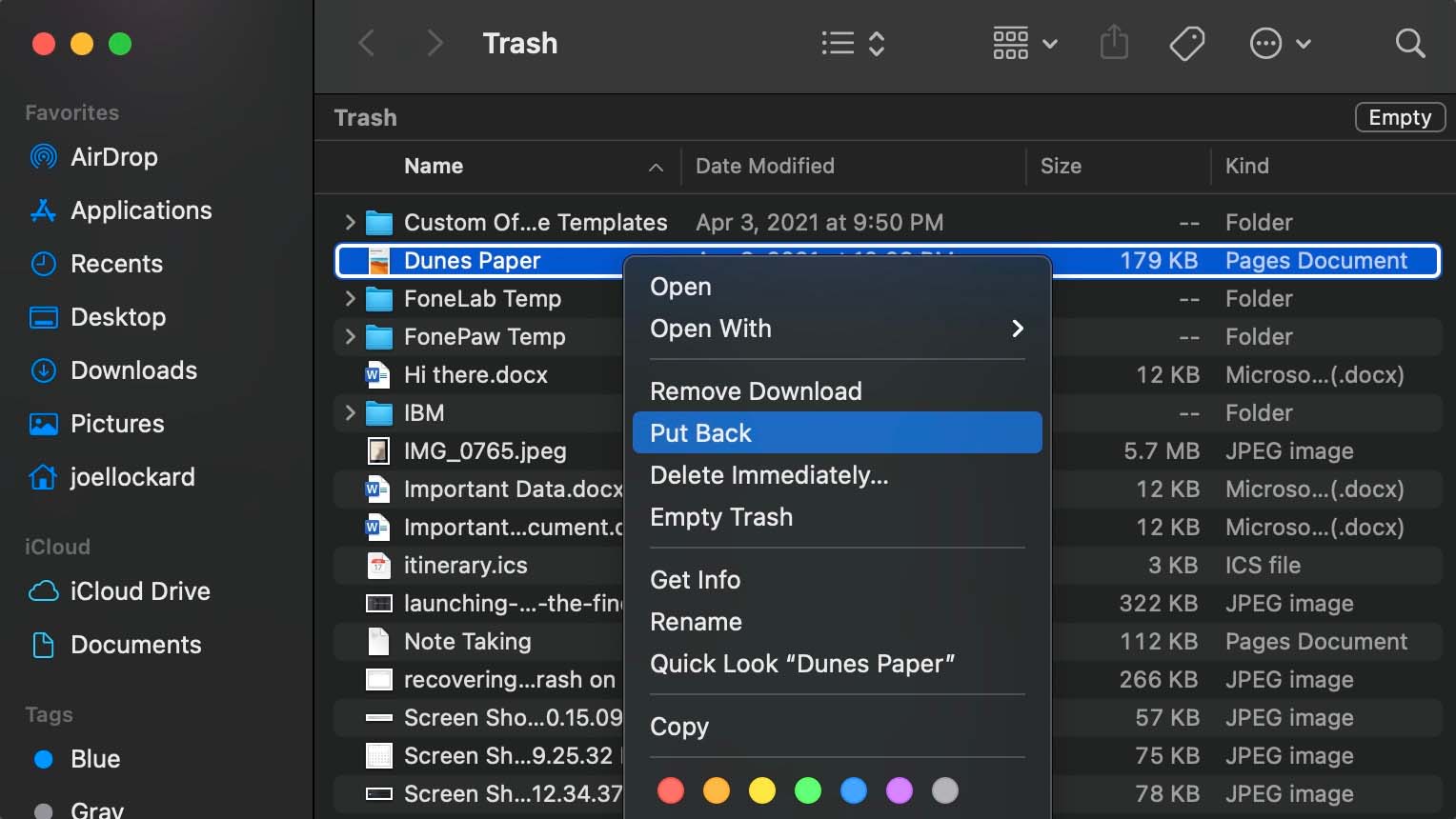
Si vous ne voyez pas votre document Pages supprimé dans la Corbeille, voyons si nous pouvons le récupérer à partir d’une sauvegarde Time Machine.
Comment récupérer des documents Pages non enregistrés à l’aide de Time Machine
Time Machine est une fonctionnalité de sauvegarde intégrée qui fait partie de macOS. J’adore cette fonctionnalité car elle enregistre tout le travail que vous faites sur votre Mac. Avant, je ne sauvegardais pas ma machine, mais maintenant que je le fais, c’est rassurant de savoir que tout mon travail est sauvegardé en cas de problème.
Time Machine effectue automatiquement des sauvegardes horaires pour les dernières 24 heures, des sauvegardes quotidiennes pour le dernier mois, et des sauvegardes hebdomadaires pour tous les mois précédents. Les sauvegardes les plus anciennes sont supprimées lorsque votre disque de sauvegarde est plein.
Dans les étapes ci-dessous, nous allons récupérer à partir d’une sauvegarde Time Machine. Gardez à l’esprit que ces étapes ne fonctionneront que si vous avez déjà sauvegardé votre ordinateur avec un disque dur externe.
Étape 1. Plugin your external hard drive that you back your Mac up with.
Étape 2. Launch Time Machine. You can find Time Machine in your Applications folder on your Mac.
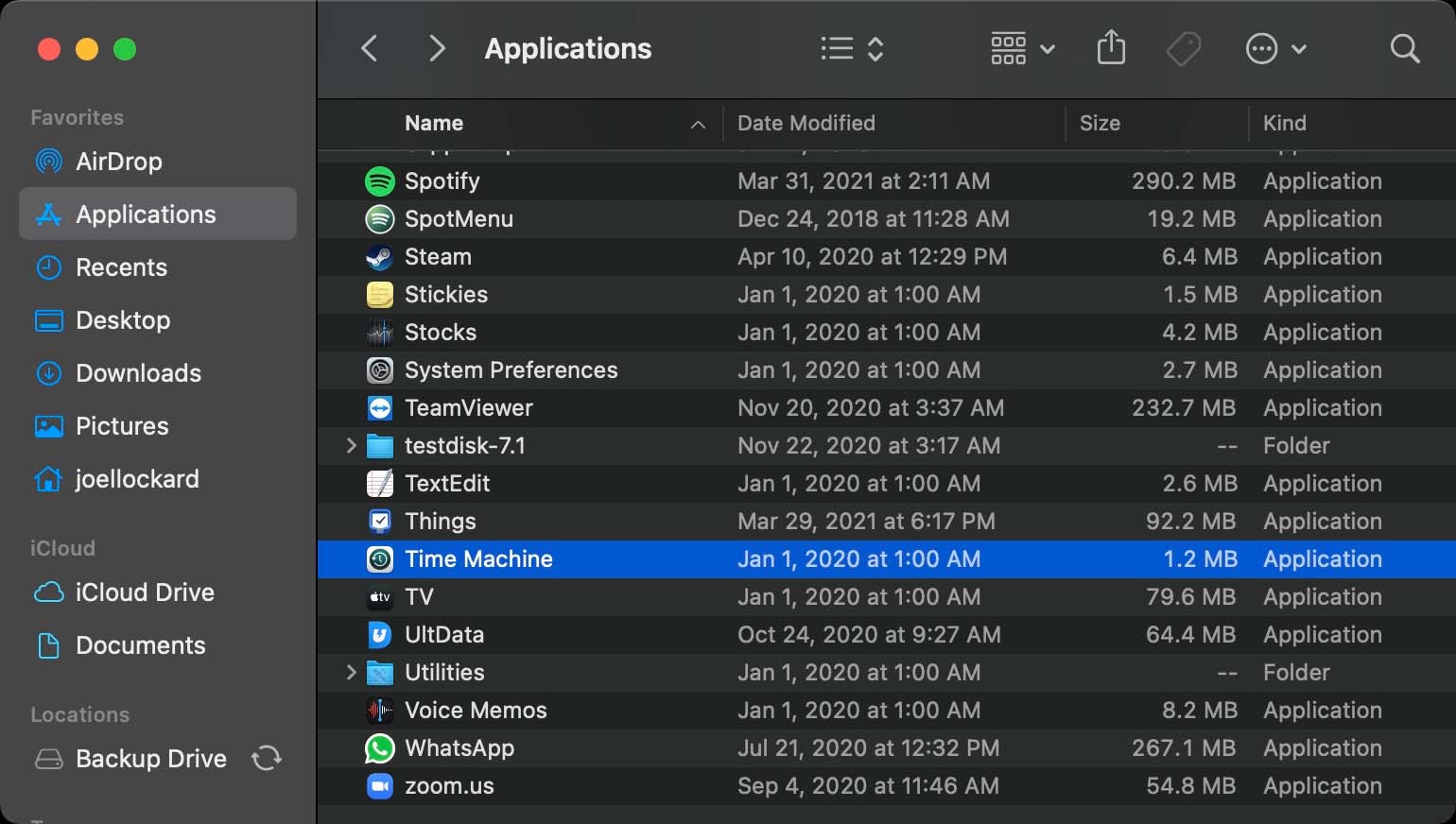
Étape 3. You then will have the ability to scroll on the lower right-hand side and select a date for which you would like to restore your Mac back to. The longer that you have been backing up your machine, the further back you will be able to restore files from.
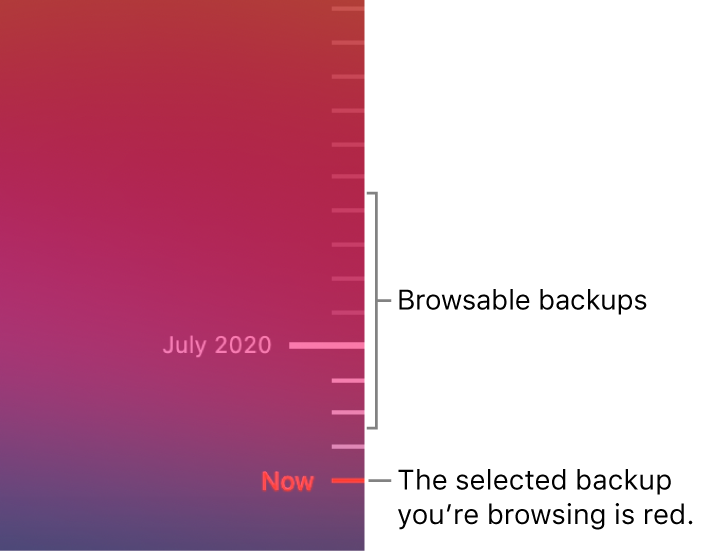
Étape 4. After you have found the date where you believe that you last had the unsaved or deleted Pages documents, click Restore and your Mac will show all of the data as it did on that day. This can also be used to restore to a previous version of the file if you don’t like the changes that you have made to it with time. It doesn’t just have to be used for data recovery.
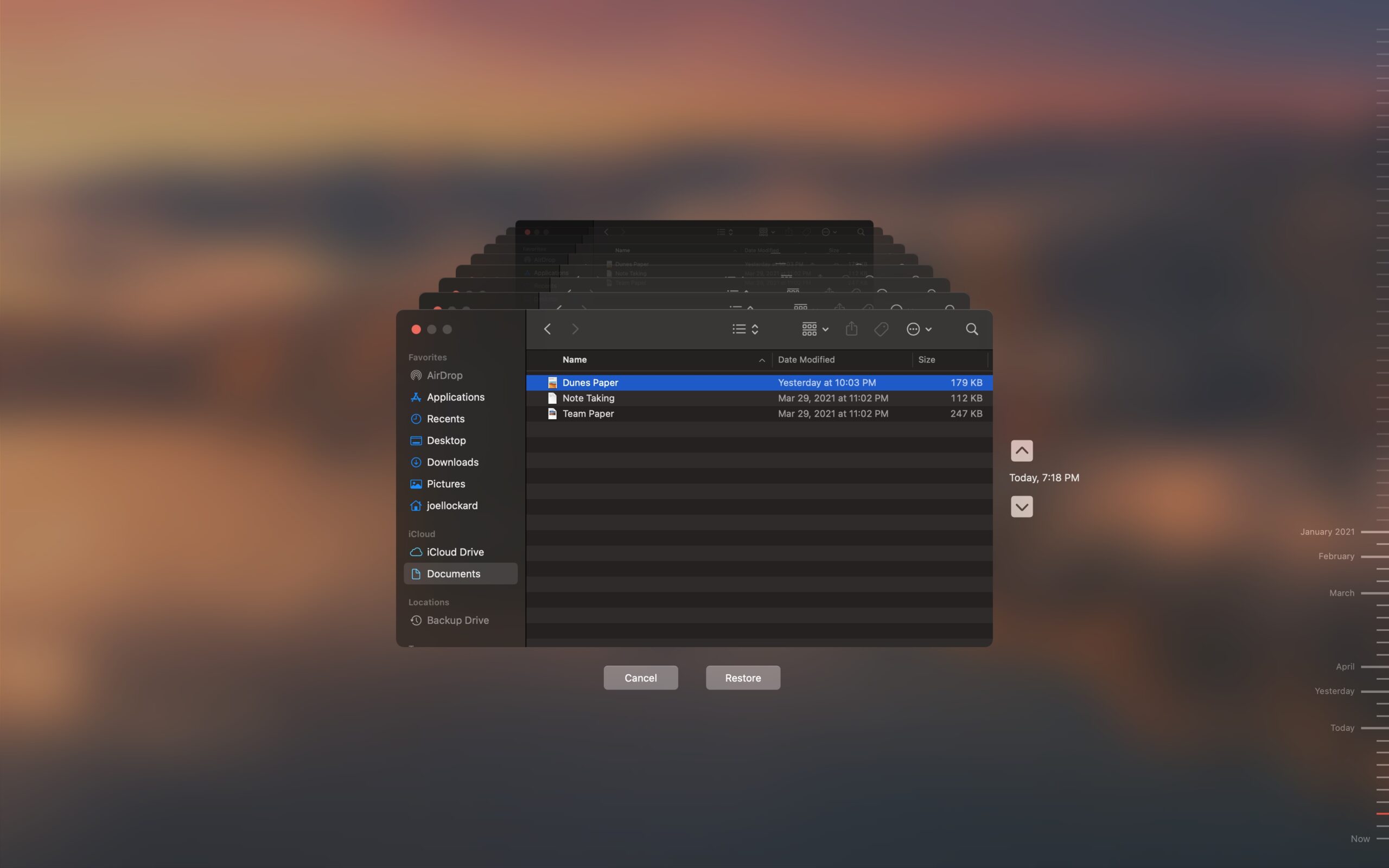
Si vous n’avez pas utilisé Time Machine, je vous recommande de commencer à l’utiliser. Vous pouvez acheter un disque dur externe à un prix assez abordable de nos jours. Une fois que vous en avez acheté un, il vous suffit de le brancher à votre Mac et votre ordinateur commencera à sauvegarder et enregistrer vos données.
Conclusion
Bien que Pages soit une application robuste et que les Mac fonctionnent sans problème, il peut encore y avoir des plantages d’application ou votre ordinateur peut redémarrer sans que vous l’ayez souhaité.
Savoir comment récupérer des documents Pages et être généralement conscient de Time Machine et de programmes tiers tels que Disk Drill vous aidera non seulement à protéger les documents Pages mais aussi toutes vos données en général. Si vous aimez le contenu de cet article, nous en avons également un sur récupérer des notes sur votre Mac qui vous aidera à améliorer vos compétences en récupération de données.
FAQ
- Ouvrez Pages et appuyez sur Documents pour voir tous vos documents.
- Appuyez sur le lien dans le coin supérieur gauche pour voir la liste Emplacements .
- Appuyez sur Récemment supprimé dans la liste Emplacements .
- À partir de là, vous pouvez récupérer des documents en appuyant sur Sélectionner puis en sélectionnant vos choix, et ensuite en appuyant sur Récupérer . Vous pouvez aussi toucher et maintenir le nom d’un fichier ou d’un dossier et choisir Info dans le menu pour voir des détails sur l’élément. Après avoir vérifié que vous le voulez, suivez simplement les étapes précédentes et Récupérer l’élément.
- Ouvrez l’application Fichiers en appuyant sur son icône.
- Appuyez sur Récemment supprimé dans la section Emplacements .
- Repérez le document Pages que vous souhaitez récupérer et appuyez dessus.
- Choisissez l’option Récupérer qui restaure le fichier à son emplacement original.
Vous pouvez également accéder aux fichiers récemment supprimés depuis l’application Pages et utiliser la même procédure pour récupérer l’élément supprimé.
- Allez sur iCloud.com et connectez-vous avec vos identifiants de compte.
- Cliquez sur Paramètres .
- Sous l’onglet Avancé , cliquez sur l’option Restaurer les fichiers .
- Identifiez les fichiers que vous souhaitez récupérer et cochez les cases à gauche de leur nom. Vous pouvez également Sélectionner tout pour tout restaurer.
- Cliquez sur Restaurer les fichiers .






